3 - interfaz común: cam, 3 interfaz común: cam, Interfaz común: cam – Philips Televisor LED Profesional User Manual
Page 8: Control de dispositivos, Ajustes easylink
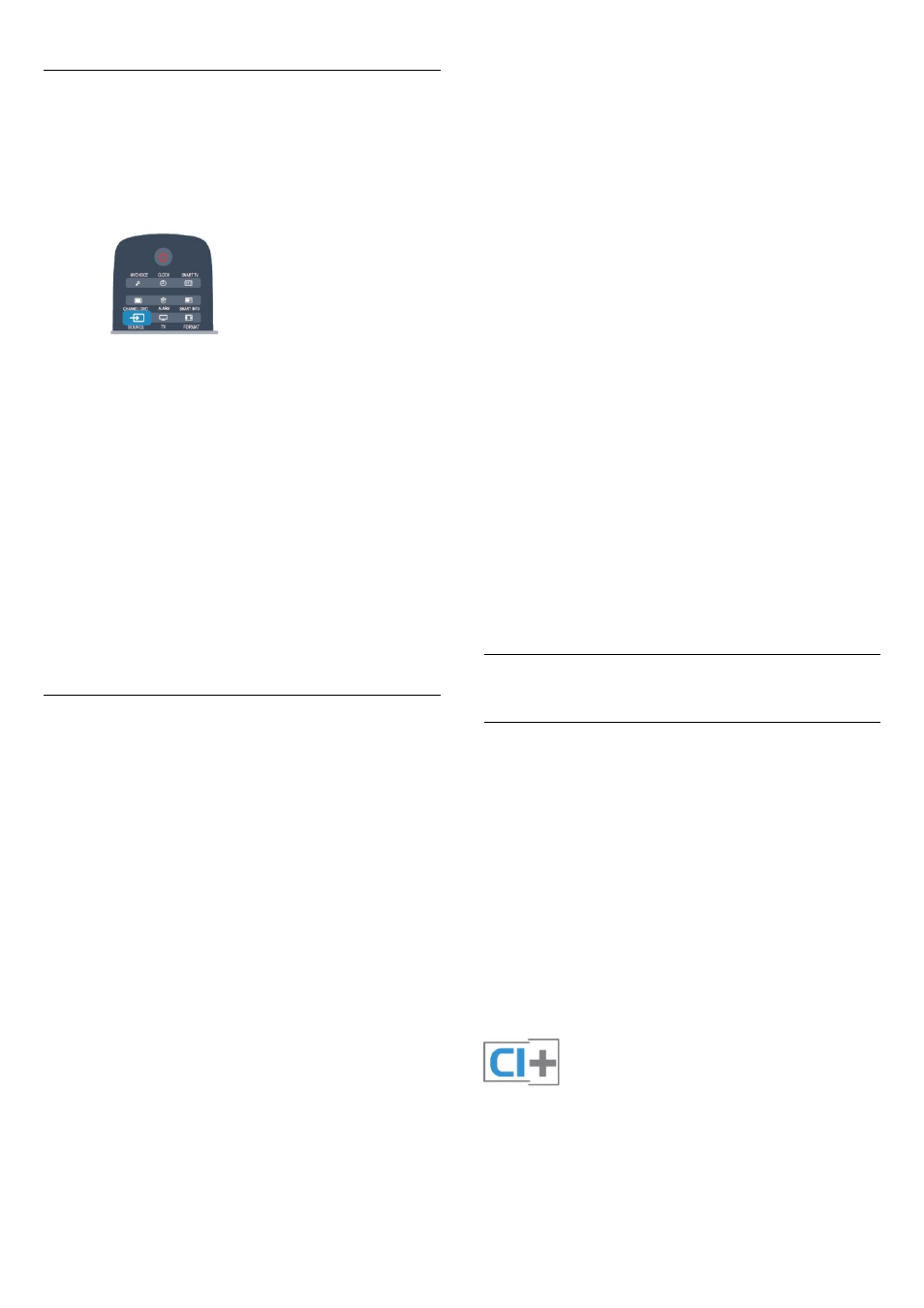
Control de dispositivos
Para controlar un dispositivo conectado mediante HDMI y
configurarlo con EasyLink, seleccione el dispositivo (o su
actividad) en la lista de conexiones del televisor.
Pulse
SOURCES, seleccione un dispositivo conectado a una
conexión HDMI y pulse
OK.
Una vez seleccionado el dispositivo, podrá controlarlo con el
mando a distancia del televisor. No obstante, los botones
y
OPTIONS y otros botones del televisor no se transmiten al
dispositivo.
Si el botón que necesita no se encuentra en el mando a
distancia del televisor, puede seleccionarlo en el menú
Opciones.
Pulse
OPTIONS y seleccione Controles en la barra de
menú. En la pantalla, seleccione el botón del dispositivo que
necesita y pulse
OK.
Puede que algunos botones del dispositivo muy específicos no
estén disponibles en el menú Controles.
Nota: Solo los dispositivos que admiten la función
Mando a
distancia de EasyLink responderán al mando a distancia del
televisor.
Ajustes EasyLink
El televisor tiene activados todos los ajustes de EasyLink. Puede
desactivar los ajustes de EasyLink de forma independiente.
EasyLink
Para desconectar EasyLink por completo:
1 - Professional mode: apagado
. Pulse y seleccione
Configuración. A continuación, pulse OK.
Professional mode: encendido
. Acceda al menú de inicio
profesional.
2 - Seleccione
Ajustes de TV > Ajustes generales > EasyLink y
pulse OK.
3 - Seleccione
Apagado y pulse OK.
4 - Pulse
, varias veces si fuera necesario, para cerrar el menú.
Mando a distancia de EasyLink
Si desea que los dispositivos se comuniquen, puede desactivar el
mando a distancia de EasyLink por separado.
En el menú de ajustes de EasyLink, seleccione
Mando a distancia
de EasyLink y seleccione Apagado.
Enlace Pixel Plus:
Otros dispositivos, como reproductores de DVD o de Blu-ray
Disc, pueden incluir sus propios sistemas de procesamiento de
calidad de la imagen. Para evitar que se produzcan problemas
con la calidad de la imagen debido a interferencias con el
procesamiento del televisor, deberá desactivar el procesamiento
de imágenes de estos dispositivos. El televisor tiene la función
Enlace Pixel Plus activada de manera predeterminada y desactiva
el procesamiento de calidad de la imagen de los dispositivos
Philips recientemente conectados al mismo.
Para desactivar la función Enlace Pixel Plus, en el menú de
ajustes de EasyLink, seleccione
Enlace Pixel Plus y, a
continuación, seleccione
Apagado.
Desplazamiento de subtítulos automático
Si reproduce un DVD o Blu-ray Disc en un reproductor de
discos de Philips compatible con subtítulos, el televisor le ofrece
la opción de subir los subtítulos. De esta manera, estarán
siempre visibles, independientemente del formato de pantalla
seleccionado. El televisor tiene la función Desplazamiento de
subtítulos automático activada como ajuste estándar.
Para desactivar Desplazamiento de subtítulos automático, en el
menú de ajustes de EasyLink, seleccione
Desplazamiento de
subtítulos automático y Apagado.
Apagado automático de dispositivos
Puede configurar el televisor para desconectar dispositivos
compatibles con HDMI-CEC si no son la fuente activa. El
televisor pone el dispositivo conectado en modo de espera tras
diez minutos de inactividad.
2.3
Interfaz común: CAM
CI+
Este televisor admite el acceso condicional mediante CI+.
Con CI+ puede ver programas de alta definición premium,
como películas y deportes, ofrecidos por emisoras de televisión
digital de su región. Estos programas son codificados por la
emisora de televisión y descodificados con un módulo CI+ de
prepago.
Las emisoras de televisión digital proporcionan este módulo CI+
(módulo de acceso condicional, CAM) cuando se suscribe a sus
programas premium. Estos programas tienen un alto nivel de
protección contra copia.
Póngase en contacto con una emisora de televisión digital para
obtener más información sobre los términos y condiciones.
8
